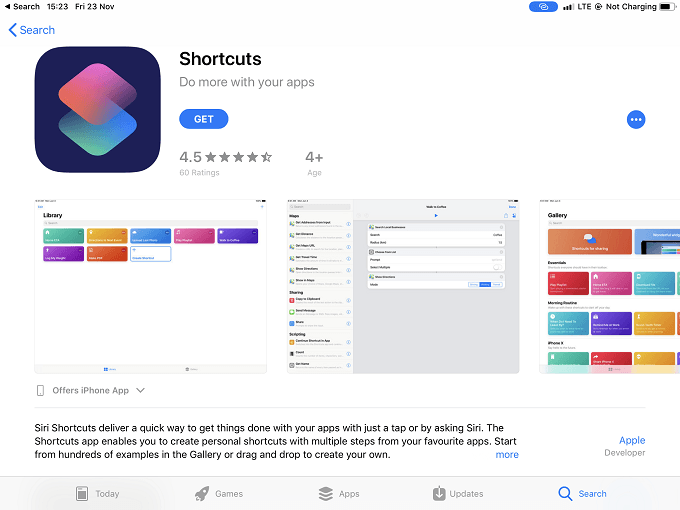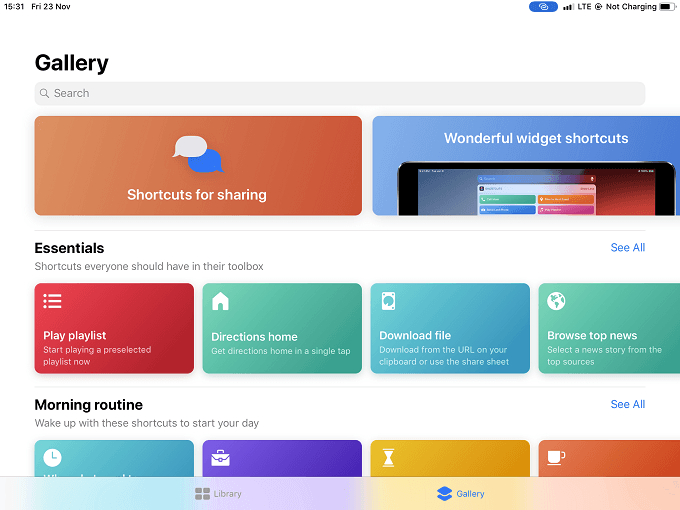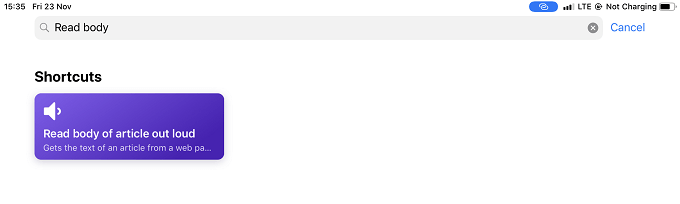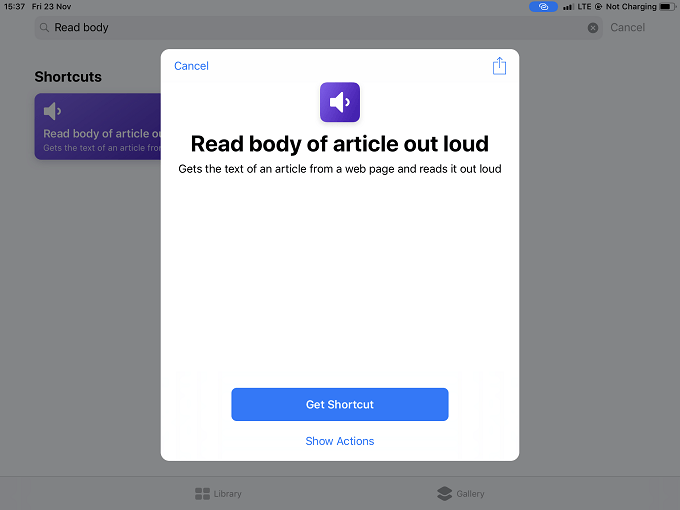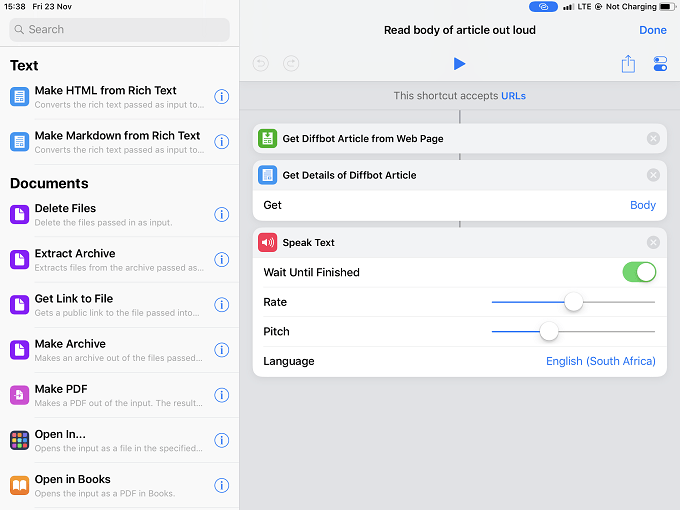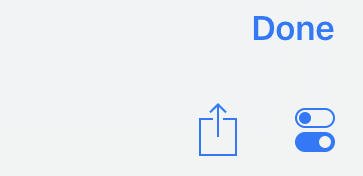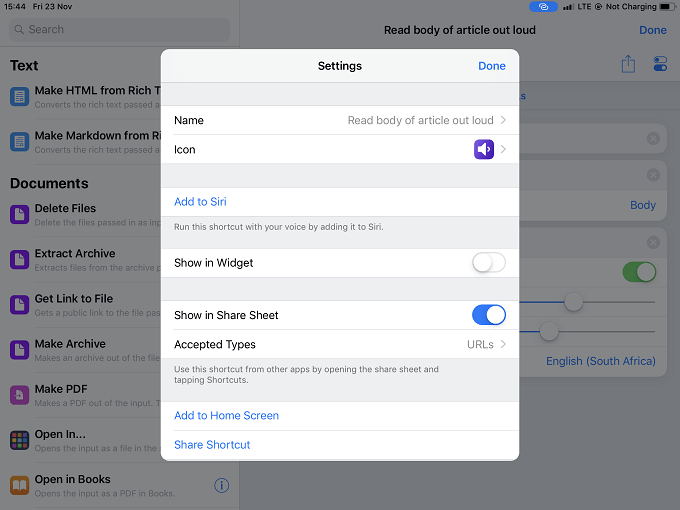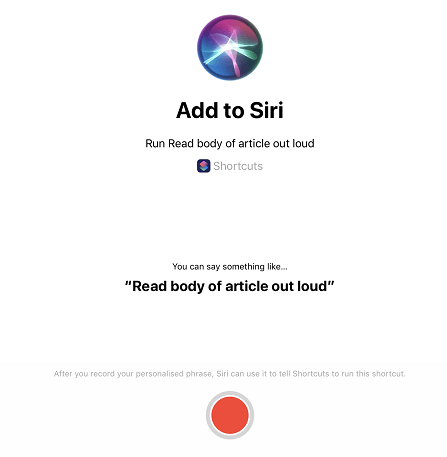Khi Siri lần đầu tiên ra mắt trong iPhone 4S, chúng tôi đã bị thổi bay. Nghe có vẻ rất tự nhiên và thực sự hiểu hầu hết mọi thứ bạn nói.
Kể từ khi, tốt, Alexa và Trợ lý Google không tên đã vượt qua Siri từ góc độ hữu dụng thực tế. Tuy nhiên, nhờ có iOS 12, Siri hiện có một bộ chức năng rất mạnh cho phép tích hợp tùy chỉnh với các ứng dụng của bên thứ ba.
Nó được gọi là Phím tắt Sirivà với nó, bạn có thể tạo Macro thực sự là gì, trong đó một lệnh thoại tùy chỉnh sẽ kích hoạt một loạt các hành động.
Tải ứng dụng
Các phím tắt có thể không được cài đặt trên thiết bị iOS của bạn, ít nhất là nó bị thiếu iPad Pro của chúng tôi. Đó là một mối quan tâm nhỏ dễ dàng giải quyết bằng một chuyến đi đến App Store. Đây là ứng dụng bạn đang tìm kiếm.
Sau khi cài đặt hãy mở ứng dụngđể chúng tôi có thể bắt đầu tạo lối tắt.
Duyệt thư viện
Khi bạn mở ứng dụng, bạn sẽ nhận thấy rằng có hai phần chính. Thư việnvà Thư viện.
Thư viện là nơi bạn sẽ tìm thấy các phím tắt hoạt động bạn đã tạo hoặc tải xuống từ thư viện. Bộ sưu tập, như bạn đã nhận thấy, là một bộ các phím tắt được tạo cho bạn.
Nó luôn luôn là một ý tưởng tốt để kiểm tra bộ sưu tập trước cho một phím tắt làm những gì bạn cần. Ngay cả một phím tắt chỉ gần là một điều tốt, bởi vì điều chỉnh nó dễ dàng hơn so với tạo một từ đầu.
Với mục đích của bài viết này, chúng tôi sẽ tìm một lối tắt trong thư viện, di chuyển nó đến thư viện của chúng tôi và sau đó xem cách nó được xây dựng để tìm hiểu cách tạo lối tắt riêng của chúng tôi.
Lấy một phím tắt từ Thư viện
Sau khi mở Ứng dụng, nhấn vào "Bộ sưu tập".Bạn sẽ thấy lựa chọn phím tắt này.
Chúng tôi sẽ sử dụng một phím tắt có tên Đọc phần thân của bài viết thành tiếngcho mục đích trình diễn. Vì vậy, nhập nó vào thanh tìm kiếm.
Nhấn vào phím tắt và sau đó nhấn vào Phím tắt Bây giờ
Bây giờ đi đến thư viện và nhấn vào ba dấu chấm ở góc trên bên phải của phím tắt .
Bạn có thể thấy cấu trúc của một phím tắt. Để thực hiện một chức năng, bạn kéo các chức năng từ bên trái vào phần bên phải. Ở đây chúng tôi có thể sửa đổi lối tắt theo nhu cầu của mình, nhưng chúng tôi sẽ để nguyên như vậy.
Khi bạn tạo một lối tắt từ đầu, sự khác biệt duy nhất là phần bên tay phải sẽ trống, để lại tùy thuộc vào khối xây dựng nào bạn muốn sử dụng.
Mặc dù lối tắt hiện có trong Thư viện của bạn, nhưng nó vẫn chưa hoạt động với Siri. Để thêm nó vào Siri, bạn cần nhấn vào biểu tượng thanh trượtở phía trên bên phải màn hình.
Sau đó, bạn sẽ thấy màn hình này.
Chỉ cần nhấn vào Thêm vào Siri Hồivà bạn đã được đưa vào đây .
Như bạn có thể thấy, Siri cung cấp một cụm từ được đề xuất để kích hoạt phím tắt này, nhưng bạn có thể nói bất cứ điều gì bạn thích. Tất cả những gì còn lại là để chạm vào nút ghi màu đỏvà ghi lại cụm từ của bạn. Nếu bạn hài lòng với nó, hãy xác nhận và bạn đã sẵn sàng!